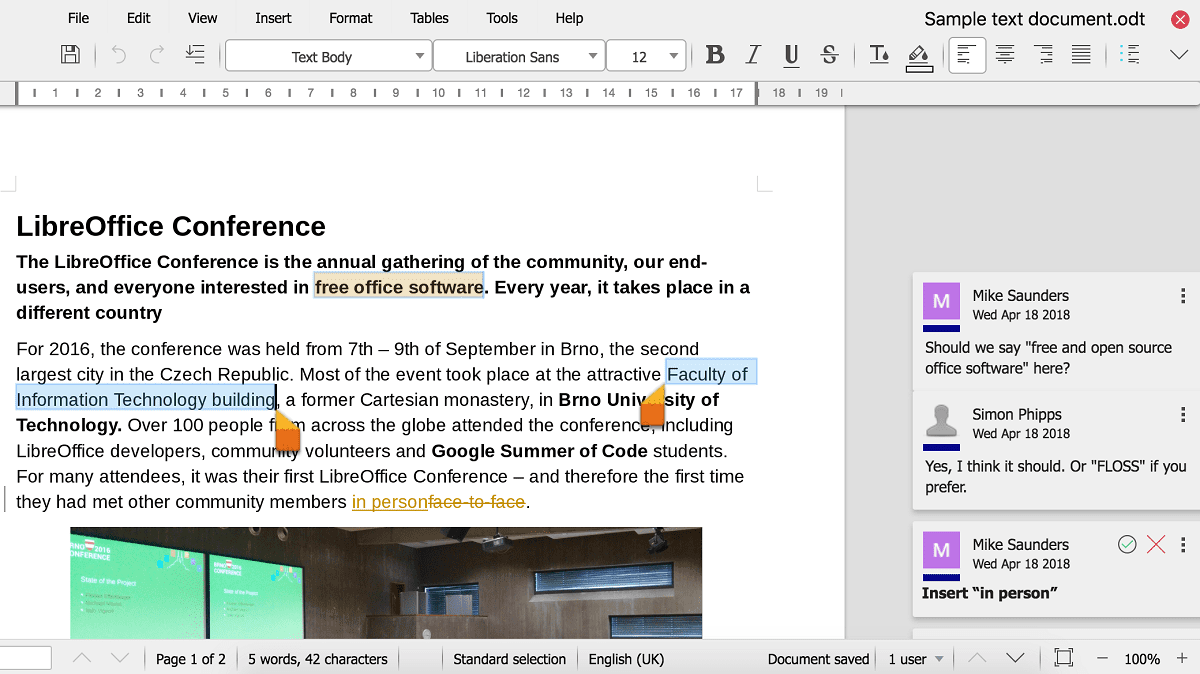
Meskipun benar bahwa Office, suite perkantoran Microsoft, adalah yang paling populer dalam hal membuat, mengedit, dan melihat dokumen teks, spreadsheet, presentasi, dan jenis file lainnya, kenyataannya adalah bahwa ada orang yang lebih suka menggunakan perangkat lunak gratis, dan dalam pengertian ini salah satu paket paling menonjol adalah LibreOffice.
Dan, di dalam suite, LibreOffice Writer akan menjadi pengganti Microsoft Word, yang populer di kalangan pengguna saat membuat dokumen teks. Namun, jika Anda ingin lebih cepat, seperti program lain, Anda dapat menggunakan serangkaian pintasan keyboard, yang memungkinkan Anda menyederhanakan proses dari komputer Windows Anda.
Ini semua adalah pintasan keyboard yang dapat Anda gunakan dengan LibreOffice Writer dan fungsinya
Seperti yang kami sebutkan, dalam hal ini hal yang sama terjadi pada LibreOffice Writer seperti pada banyak program lain, dan ada banyak kemungkinan pintasan keyboard tergantung pada apa yang ingin Anda capai. Agar Anda dapat menemukan apa yang Anda cari dengan cara yang lebih mudah, kami telah mengklasifikasikannya dalam beberapa kategori: di satu sisi ada yang esensial dan generik, dan kemudian kami akan menunjukkan kepada Anda yang berorientasi pada tombol fungsi (Fx), serta yang spesifik untuk momen tertentu.
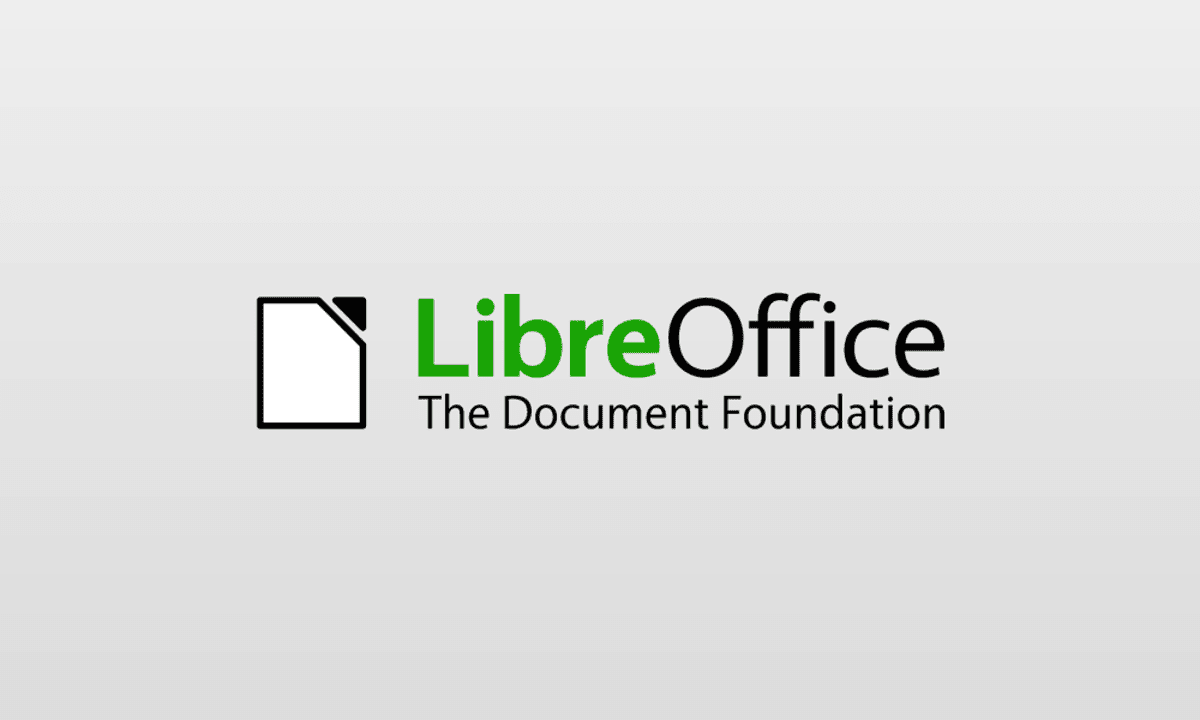
Pintasan keyboard umum
| Pintasan keyboard | Función |
|---|---|
| Ctrl + E | Pilih semua |
| Ctrl + J | Dibenarkan |
| Ctrl + D | Garis bawah ganda |
| Ctrl + E | Berpusat |
| Ctrl + H | Cari dan Ganti |
| Ctrl + Shift + P | Superskrip |
| Ctrl + L | Luruskan ke kiri |
| Ctrl + R | Rata kanan |
| Ctrl + Shift + B | Subskrip |
| Ctrl + Y | Pulihkan tindakan terakhir |
| Ctrl + 0 (nol) | Menerapkan gaya paragraf teks Tubuh |
| Ctrl + 1 | Menerapkan gaya paragraf Judul 1 |
| Ctrl + 2 | Menerapkan gaya paragraf Judul 2 |
| Ctrl + 3 | Menerapkan gaya paragraf Judul 3 |
| Ctrl + 4 | Menerapkan gaya paragraf Judul 4 |
| Ctrl + 5 | Menerapkan gaya paragraf Judul 5 |
| Ctrl + tombol plus (+) | Menghitung teks yang dipilih dan menyalin hasilnya ke clipboard. |
| Ctrl + tanda hubung (-) | Skrip discretionary; pemisahan kata yang ditentukan pengguna. |
| Ctrl + Shift + tanda hubung (-) | Tanda hubung tak terpisahkan (tidak digunakan untuk tanda hubung) |
| Ctrl + tanda perkalian | Jalankan bidang makro |
| Ctrl + Shift + Spasi | Ruang tak terpisahkan. Spasi tersebut tidak digunakan dalam tanda hubung dan tidak diperluas jika teksnya rata. |
| Shift + Enter | Jeda baris tanpa perubahan paragraf |
| Ctrl + Enter | Hentian halaman manual |
| Ctrl + Shift + Enter | Hentian kolom dalam teks multi-kolom |
| Alt + Enter | Menyisipkan paragraf baru yang tidak dinomori ke dalam daftar. Ini tidak berfungsi saat kursor berada di akhir daftar. |
| Alt + Enter | Menyisipkan paragraf baru tepat sebelum atau setelah bagian, atau sebelum tabel. |
| Panah kiri | Pindahkan kursor ke kiri |
| Shift + Panah Kiri | Pindahkan kursor ke kiri dengan memilih teks |
| Ctrl + Panah Kiri | Pergi ke awal kata |
| Ctrl + Shift + Panah Kiri | Pilih kata demi kata ke kiri |
| Panah kanan | Pindahkan kursor ke kanan |
| Shift + Panah Kanan | Pindahkan kursor ke kanan dengan memilih teks |
| Ctrl + Panah Kanan | Pergi ke awal kata berikutnya |
| Ctrl + Shift + Panah Kanan | Pilih kata demi kata di sebelah kanan |
| Panah atas | Pindahkan kursor satu baris ke atas |
| Shift + Panah Atas | Pilih baris ke atas |
| Ctrl + Panah Atas | Pindahkan kursor ke awal paragraf sebelumnya |
| Ctrl + Shift + Panah Atas | Pilih ke awal paragraf. Tombol berikutnya memperluas pilihan ke awal paragraf sebelumnya. |
| Panah bawah | Pindahkan kursor ke bawah satu baris |
| Shift + Panah Bawah | Pilih baris ke bawah |
| Ctrl + Panah Bawah | Pindahkan kursor ke awal paragraf berikutnya. |
| Ctrl + Shift + Panah Bawah | Pilih hingga akhir paragraf. Tombol berikutnya memperluas pilihan ke akhir paragraf berikutnya |
| inisiasi | Pergi ke awal baris |
| Beranda + Shift | Pergi dan pilih ke awal baris |
| akhir | Pergi ke akhir baris |
| End + Shift | Pergi dan pilih sampai akhir baris |
| Ctrl + Beranda | Pergi ke awal dokumen |
| Ctrl + Beranda + Shift | Pergi ke awal dokumen dengan seleksi |
| Ctrl + End | Pergi ke akhir dokumen |
| Ctrl + End + Shift | Pergi ke akhir dokumen dengan seleksi |
| Ctrl + Page Up | Pindahkan kursor di antara teks dan judul |
| Ctrl + Page Down | Pindahkan kursor di antara teks dan footer |
| Ins | Mengaktifkan atau menonaktifkan mode penyisipan |
| Pág. | Layar halaman ke atas |
| Shift + Page Up | Saring halaman dengan seleksi |
| Halaman Av. | Saring halaman ke bawah |
| Shift + Page Down | Saring halaman ke bawah dengan seleksi |
| Ctrl + Del | Hapus teks di akhir kata |
| Ctrl + Backspace | Hapus teks hingga awal kata Dalam daftar: hapus paragraf kosong di depan paragraf saat ini |
| Ctrl + Del + Shift | Hapus teks hingga akhir kalimat |
| Ctrl + Shift + Backspace | Hapus teks hingga awal kalimat |
| Ctrl + Tab | Saat menyelesaikan sebuah kata secara otomatis: Saran berikutnya |
| Ctrl + Shift + Tab | Saat menyelesaikan satu kata secara otomatis: Proposal sebelumnya |
| Ctrl + Alt + Shift + V | Menempelkan konten papan klip sebagai teks biasa. |
| Ctrl + Shift + F10 | Dengan kombinasi ini Anda dapat dengan cepat menggalangkan dan melepas beberapa jendela, termasuk Browser dan Gaya. |
Pintasan keyboard berdasarkan tombol fungsi (Fx)
| Pintasan keyboard | Función |
|---|---|
| F2 | Bilah formula |
| Ctrl + F2 | Sisipkan bidang |
| F3 | Teks IsiOtomatis |
| Ctrl + F3 | Edit teks otomatis |
| Shift + F4 | Pilih bingkai berikutnya |
| Ctrl + Shift + F4 | Tampilan sumber data terbuka |
| F5 | Aktifkan / nonaktifkan Browser |
| Shift + F5 | Memindahkan kursor ke posisi saat dokumen terakhir disimpan sebelum ditutup. |
| Ctrl + Shift + F5 | Browser diaktifkan, buka nomor halaman |
| F7 | Periksa ejaan |
| Ctrl + F7 | Sinonim |
| F8 | Mode ekstensi |
| Ctrl + F8 | Aktifkan atau nonaktifkan tanda bidang |
| Shift + F8 | Mode pemilihan tambahan |
| Ctrl + Shift + F8 | Mode pemilihan blok |
| F9 | Perbarui bidang |
| Ctrl + F9 | Tampilkan bidang |
| Shift + F9 | Hitung tabel |
| Ctrl + Shift + F9 | Perbarui bidang masukan dan daftar |
| Ctrl + F10 | Aktifkan / nonaktifkan karakter yang tidak dapat dicetak |
| F11 | Menampilkan atau menyembunyikan jendela Gaya |
| Shift + F11 | Ciptakan gaya |
| Ctrl + F11 | Memberi fokus pada kotak Terapkan Gaya |
| Ctrl + Shift + F11 | Perbarui gaya |
| F12 | Aktifkan penomoran |
| Ctrl + F12 | Sisipkan atau edit tabel |
| Shift + F12 | Aktifkan poin |
| Ctrl + Shift + F12 | Nonaktifkan penomoran / peluru |

Pintasan keyboard hanya untuk waktu tertentu
Terakhir, ada beberapa pintasan keyboard yang hanya berlaku dalam keadaan tertentu. Secara khusus, ada beberapa yang hanya dapat digunakan saat mengedit teks, paragraf dan judul, yang lain ditujukan untuk mengedit tabel, dan terakhir lainnya untuk gambar dan bingkai.
Pintasan keyboard untuk judul dan paragraf
| Pintasan keyboard | Función |
|---|---|
| Ctrl + Alt + Panah Atas | Memindahkan paragraf aktif atau paragraf yang dipilih ke atas satu paragraf. |
| Ctrl + Alt + Panah Bawah | Pindah, dari paragraf saat ini atau yang dipilih, satu paragraf ke bawah. |
| Tab | Judul dalam format "Judul X" (X = 1-9) dipindahkan satu tingkat ke bawah dalam struktur. |
| Shift + Tab | Judul dalam format "Judul X" (X = 2-10) dinaikkan satu tingkat dalam struktur. |
| Ctrl + Tab | Di awal judul: menyisipkan tab. Bergantung pada pengelola jendela yang digunakan, Anda dapat menggunakan Alt + Tab sebagai gantinya. Untuk mengubah level judul menggunakan keyboard, Anda harus menempatkan kursor di depan judul sebelum menekan tombol. |
Pintasan keyboard unik untuk tabel
| Pintasan keyboard | Función |
|---|---|
| Ctrl + E | Jika sel saat ini kosong: Pilih seluruh tabel. Jika tidak: Pilih konten sel saat ini; jika Anda mengaktifkan kembali perintah ini, seluruh tabel akan dipilih. |
| Ctrl + Beranda | Jika sel saat ini kosong: Lompat ke awal tabel. Sebaliknya: Ini melompat dengan penekanan pertama ke awal sel saat ini, dengan yang kedua, ke awal tabel saat ini dan dengan yang ketiga, ke awal dokumen. |
| Ctrl + End | Jika sel saat ini kosong: Lompat ke ujung tabel. Jika tidak: itu melompat dengan penekanan pertama ke akhir sel saat ini, dengan yang kedua, ke akhir tabel saat ini dan dengan yang ketiga, ke akhir dokumen. |
| Ctrl + Tab | Menyisipkan tab (hanya dalam tabel) Tergantung pada Window Manager yang digunakan, dimungkinkan untuk menggunakan Alt + Tab sebagai gantinya. |
| Alt + panah navigasi | Tambah / kurangi kolom / baris di tepi kanan / bawah sel |
| Alt + Shift + Tanggal navigasi | Tambah / kurangi kolom / baris di tepi kiri / atas sel |
| Alt + Ctrl + Panah navigasi | Setara dengan Alt, tetapi hanya sel aktif yang dimodifikasi |
| Ctrl + Alt + Shift + Panah navigasi | Setara dengan Alt, tetapi hanya sel aktif yang dimodifikasi |
| Ctrl + Shift + Tab | Menghapus perlindungan sel dari semua tabel yang dipilih. Jika kursor berada di mana saja dalam dokumen, yaitu, saat tidak ada tabel yang dipilih, ini menghapus proteksi sel di semua tabel. |
| Shift + Ctrl + Del | Jika tidak ada sel yang dipilih sepenuhnya, teks antara kursor dan akhir kalimat saat ini akan dihapus. Jika kursor berada di akhir sel dan tidak ada sel yang dipilih sepenuhnya, konten sel berikutnya akan dihapus. Jika seluruh sel tidak dipilih dan kursor berada di ujung tabel, paragraf setelah tabel akan dihapus, kecuali jika itu adalah paragraf terakhir dalam dokumen. Jika satu atau lebih sel dipilih, seluruh baris yang termasuk dalam pemilihan akan dihapus. Jika semua atau semua baris dipilih, seluruh tabel akan dibuang. |

Pintasan keyboard untuk bingkai, gambar, objek, dan multimedia
| Pintasan keyboard | Función |
|---|---|
| Esc | Kursor berada di dalam bingkai dan tidak ada teks yang dipilih: Escape memilih bingkai. Bingkai dipilih: Escape menghilangkan kursor dari bingkai. |
| F2, Enter, atau tombol apa saja yang menghasilkan karakter di layar | Jika bingkai dipilih: posisikan kursor di akhir teks dalam bingkai. Jika Anda menekan sembarang tombol yang menghasilkan karakter di layar dan dokumen berada dalam mode edit, karakter itu ditambahkan ke teks. |
| Alt + panah navigasi | Pindahkan benda tersebut. |
| Alt + Ctrl + Panah navigasi | Ubah ukuran dengan menggulir tepi kanan / bawah. |
| Alt + Ctrl + Panah navigasi | Ubah ukuran dengan menggerakkan tepi kiri / atas. |
| Ctrl + Tab | Pilih jangkar objek (dalam mode Edit Points). |
sumber: LibreOffice